win10系统怎样安装斑马打印机驱动
win10系统怎样安装斑马打印机驱动?近来不少朋友都向小编咨询了这个。虽然斑马打印机属于条码打印机,但是它的驱动安装方法和普通办公打印机区别并不大。接下来,就随系统城小编一起看看具体操作步骤吧!
具体方法如下:
1、首先确认主机上支持什么线缆,支持USB就用USB线,我的支持并口线,所以我就用并口线,然后需要将并口线连接在电脑和打印机上,然后再连接打印机上的电源线,见下图。


2、单击--开始--选择--设备和打印机。
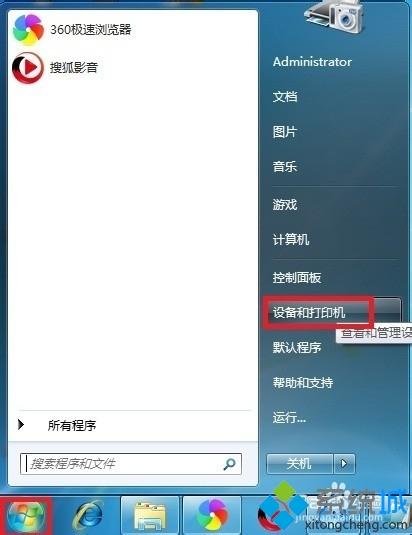
3、单击左上角--添加打印机。

4、单击--添加本地打印机。
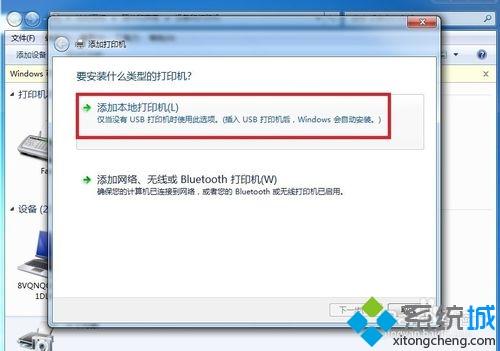
5、选择端口,因为我用的是并口线,所以我选LPT1,然后单击--下一步。
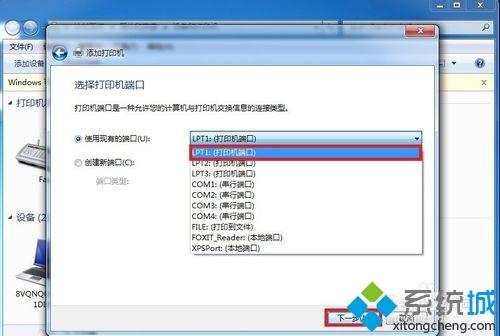
6、选择Generic,然后单击右边的Generic/Text only,单击--下一步。
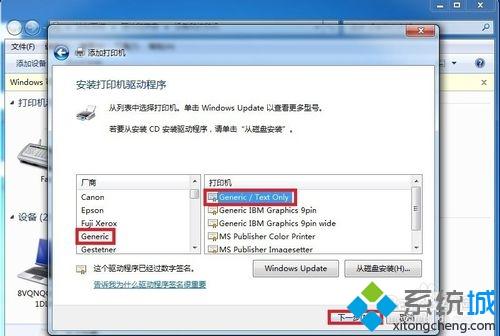
7、单击--下一步。
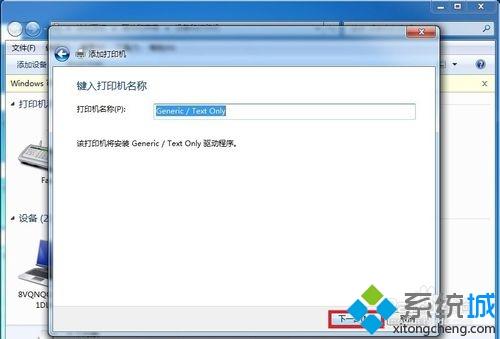
8、等待。

9、选择不共享这台打印机,单击--下一步。
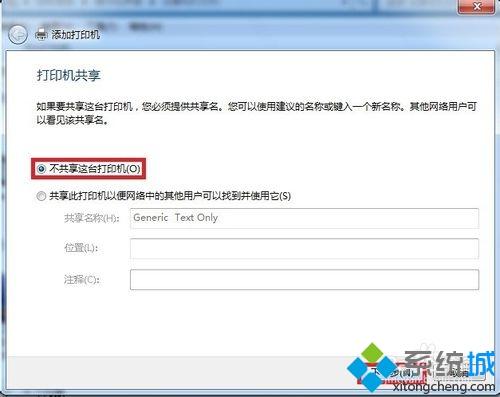
10、单击--完成。
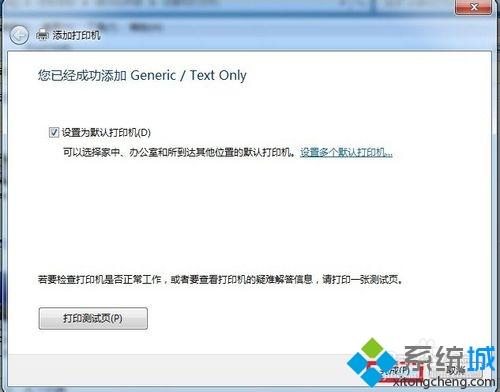
11、打印机安装完成,如下图。
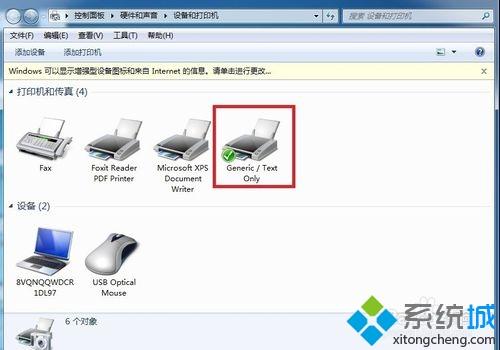
12、如果安装打印机时或后期变更打印机线缆,需要更改下端口,右击--Generic/Text Only,选择--打印机属性。
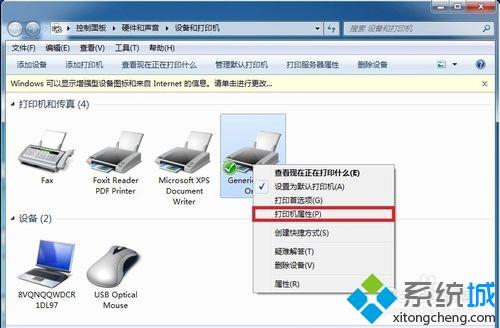
13、单击--端口,选择相对应的端口就可以了。

通过上述几个步骤的简单操作,我们就能在win10系统下成功安装斑马打印机驱动了。是不是非常简单呢?感兴趣的朋友们,不妨一起动手操作看看!
相关教程:从磁盘安装打印机驱动惠普1010打印机怎么安装卸载打印机驱动并重装win7怎么卸载打印机驱动XP打印机驱动未安装我告诉你msdn版权声明:以上内容作者已申请原创保护,未经允许不得转载,侵权必究!授权事宜、对本内容有异议或投诉,敬请联系网站管理员,我们将尽快回复您,谢谢合作!










